クリエイターラボ
Figmaから書き出すPDFを“無理やり”軽くする方法
良かったら”♥”を押してね!

FigmaでデザインしたデータをPDFに書き出すと、ファイルサイズが非常に大きくなることがあります。
特にホームページのデザイン案などは、画像やフォントが多く含まれるため、PDF1枚で数MB〜数十MBになることも珍しくありません。
私自身、以下のような方法を試しましたが、満足いくほど軽くならず…。
- FigmaのPDF書き出し設定(クオリティ中や小)を調整
- 外部ツールで圧縮(Adobe Acrobatやilovepdfなど)
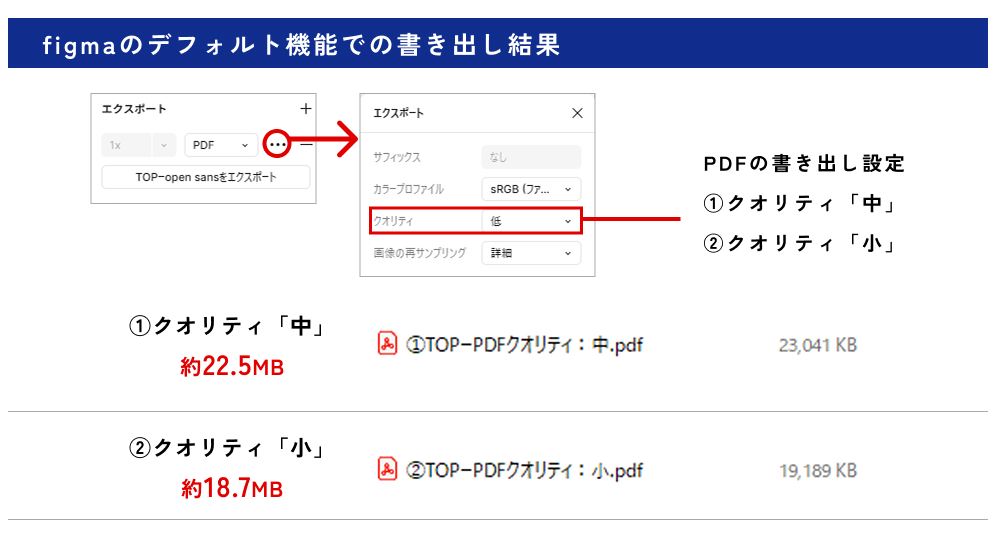
どれもある程度は軽くなるものの、「メール添付で送るにはまだ重い…」という状態。
そんなときに試した、“無理やりだけど確実に軽くする”方法を紹介します。
目次
こんな方におすすめ
- Figmaから書き出したPDFの容量をとにかく軽くしたい
- 書き出したPDFを後から編集(文字打ち替えなど)する予定はない
- お客様に提出するホームページのデザイン案などを軽くしたい
解決策:「画像化してPDFに戻す」
FigmaからJPGで書き出す
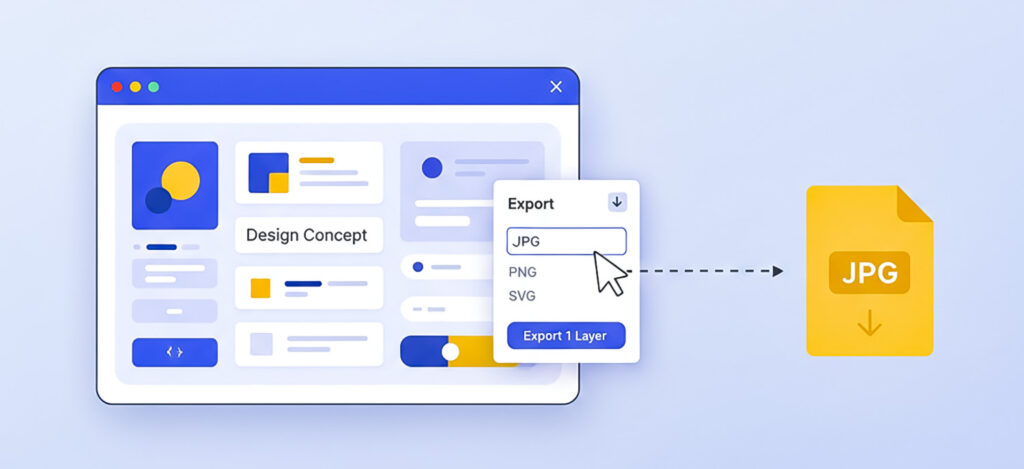
まず、PDF化したいフレームをすべてJPG形式で書き出します。
PNGよりもJPGの方がファイルサイズが小さいため、この時点で軽量化の第一歩になります。
ファイル内で新しいページを作成し、JPGを配置
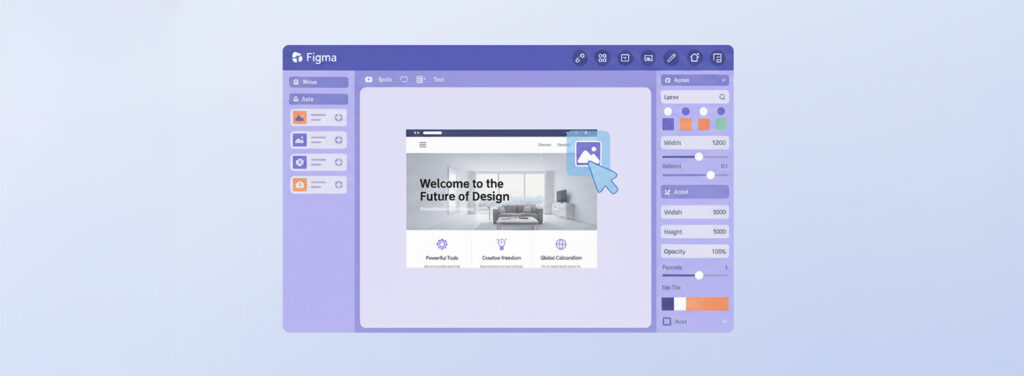
Figmaの新規デザインファイルまたは同ファイルで新しいページを作成し、先ほど書き出したJPGを1枚ずつ配置します。
このときにおすすめなのが、「Insert Big Image」プラグイン。
通常の画像配置では画像が大きいとFigma内で圧縮がかかり、画質が落ちることがありますが、このプラグインを使えば劣化を抑えたまま高品質に貼り付け可能です。
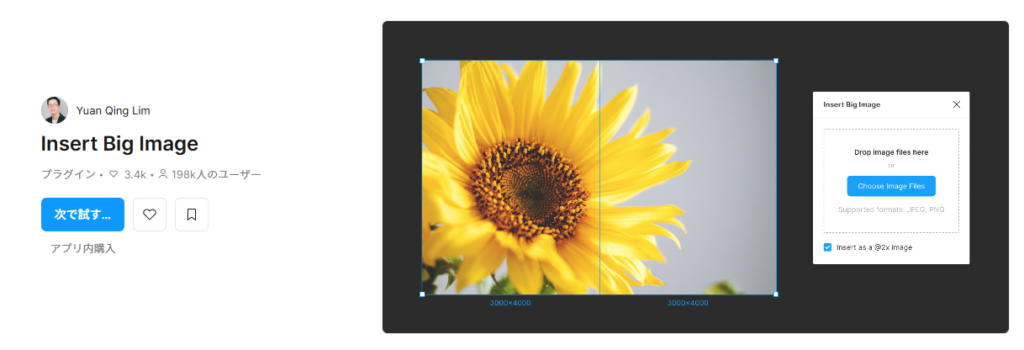
ホームページ制作で提出するクライアント向けPDF資料でも、「見た目のきれいさ」を維持しつつ、データを軽くできます。
各画像をフレーム化してPDFで書き出す
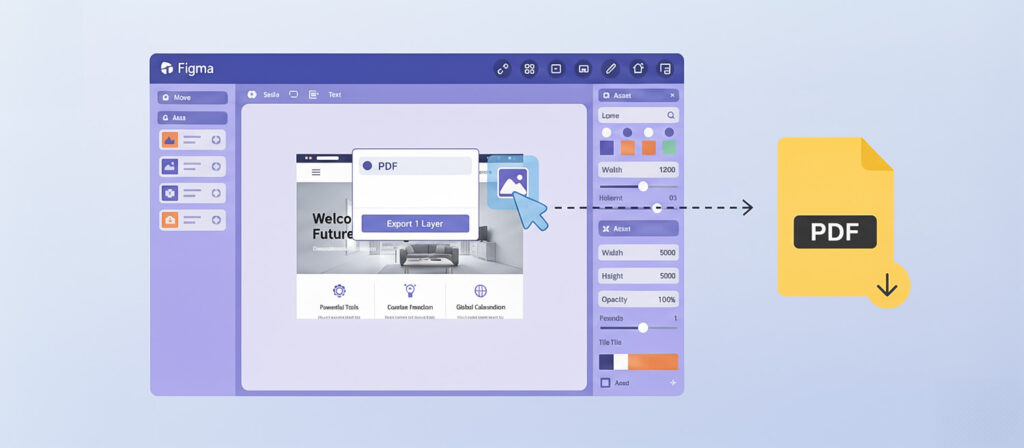
配置した画像を必要に応じてPDFで書き出します。
文字やベクターデータがすべて画像化されるため、編集できない代わりに非常に軽いPDFが完成します。
結果:劇的に軽く!
見た目はほぼ変わらず、ファイルサイズは1/10以下に。
メール添付やチャットツールでの共有もスムーズです。
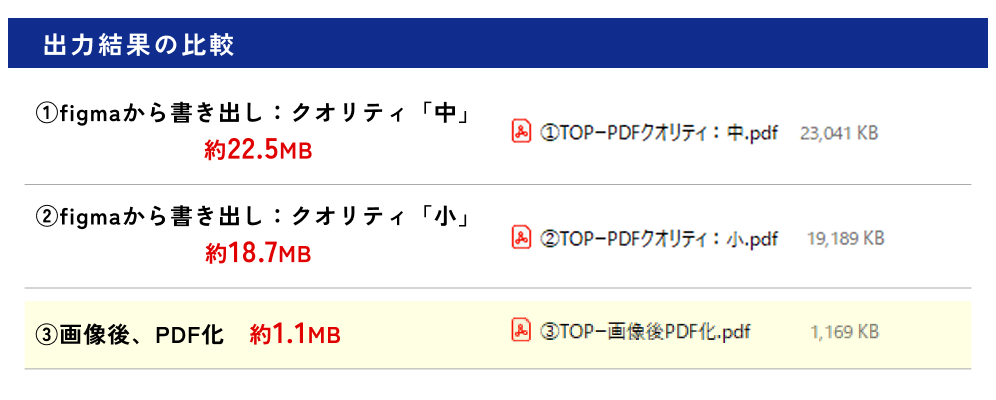
特にホームページ制作の初稿共有や、社内レビュー用の資料など、「見せるだけでOK」というケースではかなりアナログなの手法ですが、軽さという一点においては非常に有効な手段です。
注意点
- PDF内の文字検索・コピーはできなくなります
- 印刷品質を重視する場合は解像度に注意
- 再編集用データはFigmaの元データを必ず保存しておきましょう
まとめ
「軽くする」ために“PDFの中身を画像にする”という力技ですが、ホームページ制作の実務ではなかなか使えるテクニックです。
また見やすさを担保するためにプラグインの「Insert Big Image」を併用するのがミソでした。
見た目はそのまま、サイズだけ軽くしたいときはぜひ試してみてください。
2024年8月入社。印刷会社で10年近くデザイナーの経験を積み、WWGへ。WEBデザインだけでなく、印刷物全般やロゴなど幅広い案件にご対応可能。デザイナー目線で皆様に役立つ情報をお届けします。冬になったせいか最近すごくお腹がすきます。
この人が書いた記事をもっと見る WWGスペース 名古屋のホームページ制作会社が発信するオウンドメディア
WWGスペース 名古屋のホームページ制作会社が発信するオウンドメディア





